Handleiding
Je bekijkt pagina 29 van 128
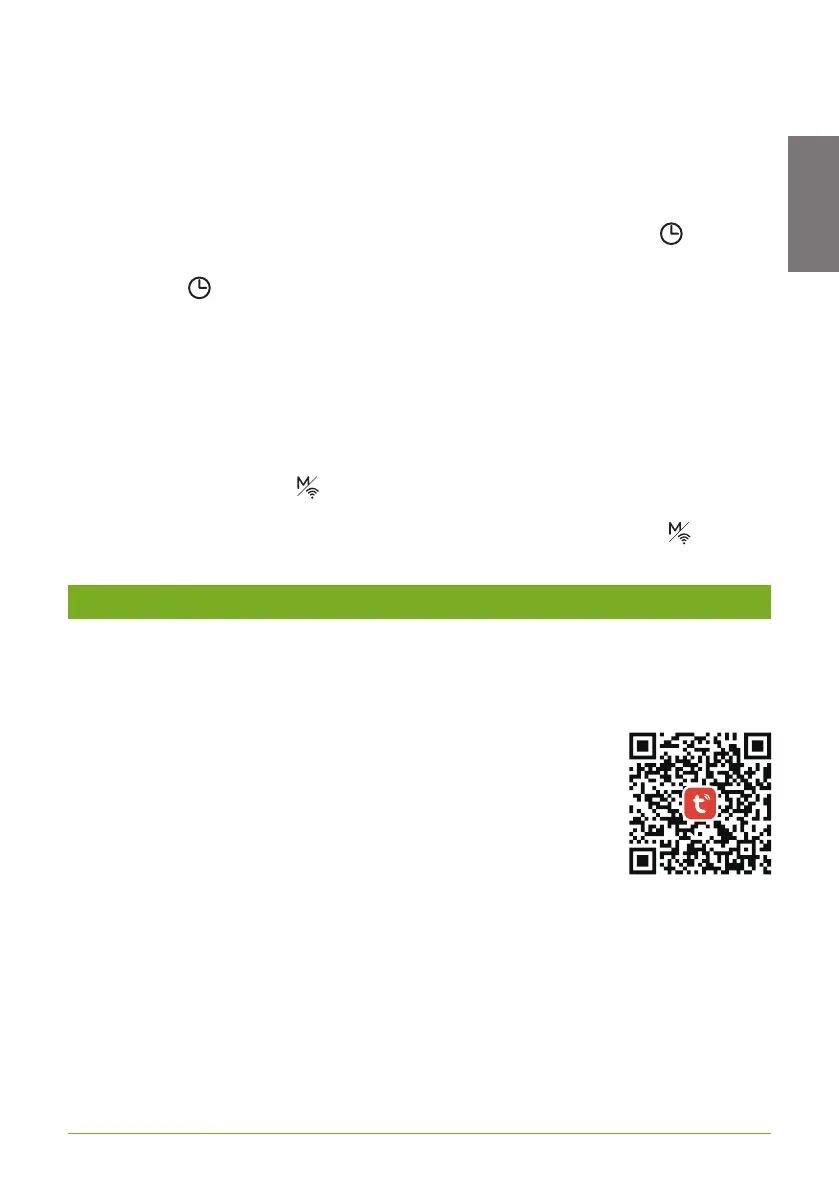
www.domo-elektro.be 29
FR
• H0 : l’appareil ne soue que de l’air froid
• H1 : l’appareil soue à mi-puissance
• H2 : l’appareil soue à pleine puissance
FONCTION MINUTERIE
La fonction de minuterie permet d’arrêter automatiquement le chauage au bout d’un laps de
temps déterminé.
1. Après avoir sélectionné le mode de chauage, appuyez sur le bouton minuterie .
L’écran ache « 0h ».
2. Appuyez sur pour régler la minuterie entre 0 et 8 heures, par incréments de 0h - 2h - 4h -
8h. Ou appuyez sur + ou - pour régler la minuterie entre 0 et 9 heures, par incréments d’une
heure.
3. Si le temps sélectionné a passé, l’appareil passe en mode veille. Alors, il ne répand plus de la
chaleur.
FONCTION FENÊTRE OUVERTE
Si cette fonction est activée, le chauage s’arrête lorsque la température de la pièce baisse de 2
degrés en l’espace de 2 minutes.
1. Appuyez simultanément sur et + pour activer la fonction fenêtre ouverte. L’écran ache «
F0 ». La température sélectionnée s’ache au bout de 3 secondes.
2. Pour désactiver la fonction d’ouverture de la fenêtre, appuyez simultanément sur et -.
L’écran ache « FF ». La température sélectionnée s’ache au bout de 3 secondes.
COMMANDE PAR WIFI
Ce chauage peut également être commandé par wi et via l’app Tuya Smart.
• Des fonctions supplémentaires sont disponibles dans l’app, comme la sécurité enfant et la
fonction fenêtre ouverte.
• Si l’appareil est commandé via l’app, il synchronise le jour et l’heure avec le téléphone. Ceux-ci
ne doivent donc plus être paramétrés.
INSTALLATION
Scannez le code QR pour télécharger l’app et suivez les instructions à l’écran.
1. Connectez-vous ou créez un compte sur l’app Tuya.
2. Maintenez le bouton de connexion wi sur l’appareil enfoncé pendant 3
secondes. Un bip est émis et le témoin wi clignote rapidement.
3. Une fois l’app ouverte et connectée, cliquez sur « + » en haut à droite de l’écran et choisissez «
Add Device ». L’app va alors rechercher l’appareil.
4. Une fois que l’app a trouvé l’appareil, celui-ci s’ache à l’écran en tant que « DOMO heater
DO7357F ». Cliquez sur l’appareil. L’app demande à présent le mot de passe du wi utilisé.
5. Une fois l’appareil connecté au wi et ajouté à l’app, vous pouvez commencer à utiliser toutes
ses fonctionnalités sur l’app.
Ajout manuel
Si l’app ne trouve pas automatiquement l’appareil, vous pouvez l’ajouter manuellement.
1. Pour cela, cliquez sur « + » en haut à droite de l’écran et choisissez « Add Device ».
Bekijk gratis de handleiding van Domo DO7357F, stel vragen en lees de antwoorden op veelvoorkomende problemen, of gebruik onze assistent om sneller informatie in de handleiding te vinden of uitleg te krijgen over specifieke functies.
Productinformatie
| Merk | Domo |
| Model | DO7357F |
| Categorie | Heater |
| Taal | Nederlands |
| Grootte | 12852 MB |


